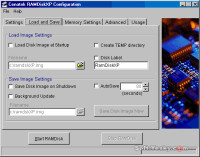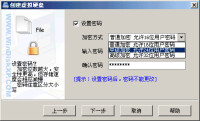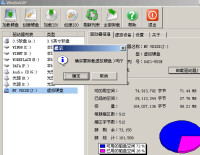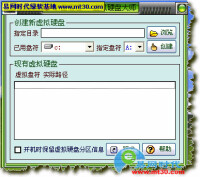虛擬硬碟就是用內存中虛擬出一個或者多個磁碟的技術。和虛擬內存一樣,內存的速度要比硬碟快得多,利用這一點,在內存中虛擬出一個或多個硬碟就可以加快磁碟的數據交換速度,從而提高電腦的運行速度。
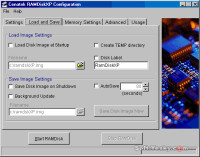
虛擬硬碟
虛擬硬碟是用內存中虛擬出一個或者多個磁碟的技術。內存的速度要比硬碟快得多,就要利用這一點,在內存中虛擬出一個或多個硬碟就可以加快磁碟的數據交換速度,從而提高電腦的運行速度。由於目前的硬碟容量動輒幾十GB,而CD-ROM光碟的容量始終是650MB的極限。而且硬碟的速度要比光碟機快的多,所以就可以用一些軟體在電腦上虛擬出一個或多個光碟驅動器,而把一張張光碟虛擬成一個個文件存在硬碟上,這樣,以後就不需要像通常那樣把光碟放入物理光碟機來運行,而只需把存在硬碟上的虛擬的光碟文件“放進”
虛擬光碟機即可。主要目的:節省光碟機使用,同時加快速度 從上面我們可以看出:所謂“虛擬”有二:其一所謂“虛擬”首先是假的,其次是能夠起到所虛擬的設備的功能。虛擬的目的無非是為了容量犧牲一些速度,或者為了速度犧牲一些容量。具體到虛擬硬碟、虛擬內存、虛擬光碟機,區別就在於用什麼設備來虛擬什麼設備而已。虛擬內存是用硬碟來虛擬內存,虛擬硬碟則是用內存來虛擬硬碟,虛擬光碟機則是用硬碟來虛擬光碟機(嚴格的說是在電腦上虛擬出一個光碟驅動器盤符,而把光碟虛擬成硬碟上的一個文件)。
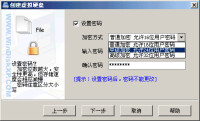
虛擬硬碟
現在硬碟的主流配置已經達到120G,160G,可是許多電腦愛好者經常會碰到一些關於
硬碟分區的問題,主要原因是裝機人員在裝機時省事,沒有幫助顧客認真規劃造成的。用戶使用一段時間后,想重新對硬碟分區,但是分區軟體太複雜,不得不請專業人員,而且原來收集的資料統統要格式化刪除,非常讓人痛心。現在可以使用《虛擬硬碟大師》來虛擬分區,無需專業知識,無需備份資料,無需刪除現有分區,無需重裝操作系統,按一下滑鼠即可完成,並且非常安全可靠,支持win9X/NT/2000/Xp/2003各個版本的操作系統。虛擬出來的分區與正常分區一模一樣,可以安裝文件,進行各種文件操作,絕對一模一樣。而且,恢復分區也非常簡單,絕對不會有任何文件損失,是任何用戶都可以使用的傻瓜式軟體。硬碟最好的管理方法是為每一種應用劃分一個分區,不然硬碟上成千上萬的文件堆積在一起,想找都非常麻煩。硬碟的劃分方法可以按應用將硬碟分成系統區、應用文件區、遊戲區、音像區、備份區。還可以為每個用戶劃出一個分區,每個人使用自已的
分區,互不干擾,最適合於辦公室和家庭。

虛擬硬碟
虛擬硬碟速度快,現在的內存容量一般都在128MB以上了,而很多朋友用電腦只是進行上網、處理文字、玩遊戲等操作,內存並沒有得到充分利用。依據內存的訪問速度遠遠高於硬碟這一點,我們就可以在內存中虛擬出一個或者多個磁碟,這樣就可以加快磁碟的數據交換速度,提高電腦的運行速度,同時也充分利用上了多餘的內存。實現上述功能,我們還得藉助於軟體vRamDir的幫助,vRamDir是一款可以把內存虛擬成為磁碟的軟體。安裝后,vRamDir會在控制面板中添加一個“vRamDir”設置項,打開它,你會看到軟體已為我們設置了兩個
RAM目錄,即“C:\Windows\Temp”和“C:\Windows\Spool”兩個文件夾,以後對這兩個文件夾的操作都是在內存中完成的,由於所有的臨時文件都存放在vRamDir中,不再放置到硬碟上,所以你會明顯感覺到對這兩個文件夾的操作會比別的文件夾快的多。如果想添加更多的RAM目錄,可以單擊“瀏覽”,選擇一個目錄,或直接在輸入框中輸入目錄路徑,然後點“添加”將目錄添加進“現有RAM目錄”框中即可;如果想刪除其中的目錄,在“現有RAM目錄”框中選中需要刪除的目錄,然後點一下“移去”即可。注意,對vRamDir的所有操作,只有在重新啟動電腦以後能生效。

虛擬硬碟
對於電腦中的保密文件,大家一般都是選用專門的文件加密軟體。其實,虛擬硬碟也有保密文件的作用。使用Strongdisk創建了虛擬硬碟后,打開“我的電腦”或“
資源管理器”時,會發現多了一個分區Z。如果想把該盤的內容調用出來(顯示出來),就必須輸入正確的密碼才可以,以此起到保護數據的目的。你可以把需要保密的文件全部放到該磁碟,然後退出軟體Strongdisk,這時在資源管理器中剛剛創建的磁碟Z也就沒有了,別人也就找不到你的文件了,從而起到保密文件的作用。如果自己想查看文件,可以再次啟動Strongdisk,啟動後會出現一個對話框,因為一個虛擬磁碟對應一個
映像文件,如果你創建了多個虛擬磁碟,那麼在“Disk Image File Name”中就應該選擇磁碟對應的映像文件,然後輸入創建虛擬磁碟時設置的密碼,最後點“Mount”即可啟動Strongdisk,再到資源管理器中看看,虛擬磁碟Z是不是又回來了。刪除虛擬硬碟的方法很簡單,打開軟體Strongdisk設置窗口,選擇相應的磁碟盤符,然後單擊“Dismount”即可刪除。

虛擬硬碟
Strongdisk可以在硬碟上創建一個加密文件,通過虛擬設備的方式,使Windows系統將它認定為一個真正意義上的硬碟。我們只要輸入相應的訪問口令就可以隨時調用和隱藏虛擬硬碟,並且不用重新啟動計算機。當然如果沒有相應的訪問口令就無法調用“虛擬硬碟”,這樣就可以保護我們的文件。下面我們就來看看具體操作方法。安裝完軟體,重新啟動,Strongdisk會自動運行。在系統托盤區,我們可以看到它的圖標,雙擊該圖標,點“OK”按鈕就進入了操作窗口。單擊窗口中的“Create”按鈕,啟動創建磁碟映像文件嚮導。在隨後彈出的“FileName”對話框中輸入保存磁碟映像文件的路徑和文件名,如e牶\Image1.grd(磁碟映像文件擴展名為.grd),在“DiskSize”對話框中設置虛擬硬碟的大小和磁碟格式,其中“Floating-size”複選框表示虛擬硬碟的空間,它可以根據放入該虛擬硬碟中的實際文件大小上下浮動;“Filldiskwithrandomdata”複選框表示使用隨機數據填滿“虛擬硬碟”的空間,在“encryptionparameters”對話框中,對磁碟映像文件的加密方式進行設置,你可以選擇默認設置,在“password”對話框中,可以設置訪問磁碟映像文件的口令,在“Textpassword”處輸入,並在下面的
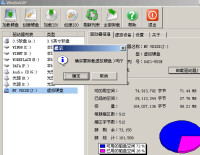
虛擬硬碟
“Confirmation”處重新輸入以便確認。最後在“newdiskproperties”對話框再檢查一下我們前面的設置是否有誤,如果沒有什麼問題的話就單擊“
Create”按鈕,系統便開始創建磁碟映像文件。完成後,Strongdisk會自動載入磁碟映像文件,並在電腦中虛擬一個盤符為Z、卷標為“本地磁碟”的“虛擬硬碟”。將你的重要文件放入這個虛擬硬碟里,保存后關閉Strongdisk,虛擬硬碟便“消失”了。這樣我們的文件就得到很好的保護了。如果我們要查看或編輯虛擬硬碟里的內容時,只需運行Strongdisk,重新載入虛擬硬碟就可以了。具體方法是:運行Strongdisk,點擊“
Mount”按鈕,打開“MountDisk”對話框。在“Diskimagefilename”處輸入要打開的磁碟映像文件的路徑和文件名,在“Password”填上在創建磁碟映像文件時所設置的密碼。在“MountOptions”處設置“虛擬硬碟”是否為只讀還是自動運行程序,同時還可以設置“虛擬硬碟”所使用的盤符。當我們不再需要“虛擬硬碟”時,可以把它卸掉。在Strongdisk操作窗口中,單擊相應的“虛擬硬碟”盤符標籤切換到該虛擬硬碟屬性窗口,在“DiskDiskmounting”處單擊“Dismount”就可以將“虛擬硬碟”卸掉了。
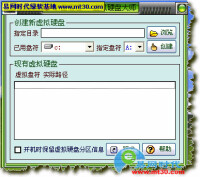
虛擬硬碟
RAMDISK是一個設置內存硬碟的軟體,用來提高緩存和臨時文件的讀寫的速度。因為內存的運行速度比機械硬碟快得多,加上沒有硬碟機械損耗的缺點,因此很適合用來放置讀寫頻繁且不需要存檔的臨時文件,不僅可以提高程序運行效率更可以降低硬碟的損耗。安裝在伺服器上效果更佳。網上能找到的 RamDisk 程序大都不能支持
Windows 2003,而且許多都是收費軟體。於是這次找了一個免費的卻更好的 RamDisk 軟體。這個支持 Windows 2000 以上的系統,包括 Windows 2003。這個程序原作者是 gavotte,後來 lyh728 又作了一個前端,使得安裝更加容易。我在這裡主要說一下如何來配置一個適合伺服器使用的 RamDisk 盤。這裡主要以 IIS 為例來講。首先用 lyh728 做到 RamDisk 的 GUI 前端來安裝
RamDisk 驅動。直接雙擊 ramdisk.exe 然後點擊 install ramdisk 按鈕就可以了。然後你可以調整盤符和磁碟大小。RamDisk 的盤符默認是 R:,因為我的伺服器只有一個軟碟機 A:,所以我把 RamDisk 的盤符設為了 B:,主要是為了保證這個
盤符不會變。RamDisk 上一般放的都是臨時性質的文件,比如
IE 的緩存、IIS 的壓縮頁面緩存、臨時文件夾、
PHP的 Sessions 文件等。這些內容在伺服器重啟以後就沒有了。我給我的伺服器分了 256M 的內存作 RamDisk,實際上我發現用不了這麼多,目前也只佔了 20 多兆的空間而已,所以如果你的內存本來就不是很多的話,分 32M 作 RamDisk 給伺服器我覺得基本上就足夠了,不放心的話,也可以多給它一點空間,比如 64M 或者 128M。但是默認的 RamDisk 是格式化成 FAT 格式的,並且已經建好了一個
TEMP 文件夾。你會發現這個文件夾在伺服器重啟后,依然存在。你甚至會發現,你即使將 RamDisk 重新格式化為
NTFS 格式,再重啟后,仍然會變為 FAT 格式,並且還有那個 TEMP 文件夾。原因在於默認的安裝已經把這個配置寫到註冊表裡了。如果想修改的話,需要用裡面的 rdutil 這個工具。首先安裝完 RamDisk,並調整好盤符和大小 后,什麼也別做。磁碟類型默認是 Fixed Media,不要修改!另外不要急著把 IE 的緩存目錄改到 RamDisk 上,否則 RamDisk 會被鎖定,以至於不能在被修改保存。然後格式化 RamDisk FORMAT /FS:NTFS /Q /V:RamDisk /A:512 B:其中 /FS: 後面指定的是文件系統,/A: 後面是一個單元塊的大小,因為 RamDisk 上保存的大都是小文件,因此指定 512 位元組比較合適。B: 是盤符。接下來把 NTFS 的日誌大小設到最小(2MCHKDSK /L:2048 B:否則,會因為太大而無法壓縮到註冊表中。在接下來你就可以在上面建文件夾了,比如
Temp、Sessions、Upload Temp Files、IIS Temporary Compressed Files 等。目錄不要建太多,夠用就行了。比如 Temp 是用來保存系統臨時文件的,Sessions 可以保存 PHP 的 Session 文件,Upload Temp Files 可以保存 PHP 上傳的臨時文件,IIS Temporary Compressed Files 可以保存 IIS 的臨時壓縮文件。當然這些目錄你還要給予足夠的許可權,比如需要讓 IIS(包括用 IIS 發布的 PHP 程序)訪問的目錄,就需要給 IIS_WPG 用戶組或者
IUSR_HOSTNAME 用戶足夠的許可權。注意,這裡也不要給 IE 建立緩存目錄,即使你想讓 IE 緩存也使用 RamDisk,因為當你設置 IE 的緩存到 RamDisk 的時候,IE 會自動建立這個目錄的。好了,做完這步后,先不要急著把這些目錄用起來,先把這個文件系統和目錄結構保存到註冊表:rdutil B: registry。好了,如果你看到保存成功的提示,就大功告成了。重啟一下試試看,你會發現重新啟動后,你的 RamDisk 將會保持你設置的文件系統格式,以及目錄和相應的許可權。現在你就可以把系統的 Temp 目錄、IIS 的壓縮文件緩存、IE 緩存、PHP Session 文件目錄、PHP 臨時上傳目錄統統設置到 RamDisk 上了。
“網路虛擬硬碟”即由網路服務商劃分出一定的網路空間虛擬成一張“磁碟”,這樣用戶可以在網際網路上實現文件的備份與轉移,當然你也可以通過客戶端軟體將這個網路硬碟虛擬成一個本地目錄,並完全集成到Windows的資源管理器中,讓你使用起來就像使用本地硬碟一樣方便,還可以在MS-DOS方式中對該目錄進行管理和操作。有了網路虛擬硬碟,你可以隨時隨地進行個人文件的上傳、下載、刪除及文件目錄的新建、修改、刪除等操作。可以實現文件
網路共享、網路文件快遞、快速下載通道等。也就是說,只要你願意,你可以與網路上的所有人共享存放在網路硬碟上的文件。當然,你不願意,誰也看不到你的文件。特別是在你下載網上軟體時,直接將下載文件的鏈接拖至網路硬碟圖標中即可斷線了,因為它的下載過程是直接在兩台伺服器中間進行傳輸,與你的
PC無關,你只要下達指令,別的就不用管它了,所以可以想象它的好處。另外,在現有的網路硬碟功能上,服務商還拓展出了許多豐富多彩的服務,比如網路相冊等等。

虛擬硬碟
硬碟是電腦主要的存儲媒介之一,由一個或者多個鋁製或者玻璃制的碟片組成。這些碟片外覆蓋有鐵磁性材料。絕大多數硬碟都是固定硬碟,被永久性地密封固定在硬碟驅動器中。硬碟介面:IDE,俗稱PATA並口SATA(Serial ATA)介面,它作為一種新型硬碟介面技術於2000年初由intel公司率先提出。雖然與傳統并行ATA存儲設備相比,
sata硬碟有著無可比擬的優勢。而磁碟系統的真正
串列化是先從主板方面開始的,早在串列硬碟正式投放市場以前,主板的
sata介面就已經就緒了。但在intel ich5、sis964以及via vt8237這些真正支持sata的
南橋晶元出現以前,主板的sata介面是通過第三方晶元實現的。這些晶元主要是siliconimage的sil 3112和promise的pdc20375及pdc20376,它們基於
pci匯流排,部分產品還做成專門的pci RAID控制卡。
SATA2,
希捷在SATA的基礎上加入NCQ本地命令陣列技術,並提高了磁碟速率。
SCSI,希捷在伺服器上使用的介面,可以熱插拔SAS(Serial ATA SCSI)希捷在高端伺服器上的介面。
物理結構
1、
磁頭。磁頭是硬碟中最昂貴的部件,也是硬碟技術中最重要和最關鍵的一環。傳統的磁頭是讀寫合一的電磁感應式磁頭,但是,硬碟的讀、寫卻是兩種截然不同的操作,為此,這種二合一磁頭在設計時必須要同時兼顧到讀/寫兩種特性,從而造成了硬碟設計上的局限。而MR磁頭(Magnetoresistive heads),即
磁阻磁頭,採用的是分離式的磁頭結構:寫入磁頭仍採用傳統的磁感應磁頭(MR磁頭不能進行寫操作),讀取磁頭則採用新型的MR磁頭,即所謂的感應寫、磁阻讀。這樣,在設計時就可以針對兩者的不同特性分別進行優化,以得到最好的讀/寫性能。另外,MR磁頭是通過阻值變化而不是電流變化去感應信號幅度,因而對信號變化相當敏感,讀取數據的準確性也相應提高。而且由於讀取的信號幅度與磁軌寬度無關,故磁軌可以做得很窄,從而提高了碟片密度,達到200MB/英寸2,而使用傳統的磁頭只能達到20MB/英寸2,這也是MR磁頭被廣泛應用的最主要原因。目前,MR磁頭已得到廣泛應用,而採用多層結構和磁阻效應更好的材料製作的
GMR磁頭(Giant Magnetoresistive heads)也逐漸普及。
2、磁軌。當磁碟旋轉時,磁頭若保持在一個位置上,則每個磁頭都會在磁碟表面劃出一個圓形軌跡,這些圓形軌跡就叫做磁軌。這些磁軌用肉眼是根本看不到的,因為它們僅是盤面上以特殊方式磁化了的一些磁化區,磁碟上的信息便是沿著這樣的軌道存放的。相鄰磁軌之間並不是緊挨著的,這是因為磁化單元相隔太近時磁性會相互產生影響,同時也為磁頭的讀寫帶來困難。一張1.44MB的3.5英寸軟盤,一面有80個磁軌,而硬碟上的磁軌密度則遠遠大於此值,通常一面有成千上萬個磁軌。
3、扇區。磁碟上的每個磁軌被等分為若干個弧段,這些弧段便是磁碟的扇區,每個扇區可以存放512個位元組的信息,
磁碟驅動器在向磁碟讀取和寫入數據時,要以扇區為單位。1.44MB3.5英寸的軟盤,每個磁軌分為18個扇區。
4、柱面。硬碟通常由重疊的一組碟片構成,每個盤面都被劃分為數目相等的磁軌,並從外緣的“0”開始編號,具有相同編號的磁軌形成一個圓柱,稱之為磁碟的柱面。磁碟的柱面數與一個盤面上的磁軌數是相等的。由於每個盤面都有自己的磁頭,因此,盤面數等於總的磁頭數。所謂硬碟的
CHS,即Cylinder(柱面)、Head(磁頭)、Sector(扇區),只要知道了硬碟的CHS的數目,即可確定硬碟的容量,硬碟的容量=柱面數*磁頭數*扇區數*512B。
1、http://www.skycn.com/soft/22637.html
2、http://arch.pconline.com.cn/pcedu/soft/gj/sys/0212/116527_2.html